Jak zainstalować Apache z Python mod_wsgi na Debian 10
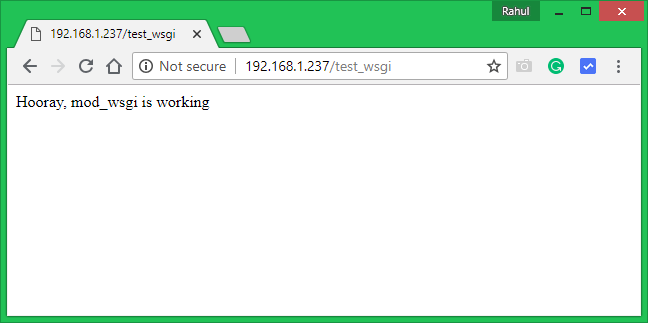
- 4311
- 908
- Klaudia Woś
WSGI (interfejs Gateway Server Gateway) to prosta metoda dla serwerów internetowych do przekazywania żądań do aplikacji internetowych lub frameworków napisanych w Pythonie. WSGI to specyfikacja, która opisuje, jak serwer WWW komunikuje się z aplikacjami internetowymi.
Mod_WSGI to moduł Apache używany do obsługi skryptów Python przez HTTP. Ten samouczek pomaga zainstalować moduł Apache Mod_WSGI w systemie Debian 10 Linux.
Wymagania wstępne
Zaloguj się do terminalu systemowego Debian 10 za pomocą konta uprzywilejowanego root lub sudo.
Krok 1 - Zainstaluj Python
Musisz zainstalować wymaganą wersję Python w swoim systemie. W przypadku systemów Ubuntu możesz użyć APT Package Manager do instalacji Pythona w swoim systemie.
sudo apt aktualizacja sudo apt instal Python3 libexpat1
Krok 2 - Zainstaluj moduł Apache Mod_WSGI
Następnie musisz zainstalować serwer WWW Apache, w tym pakiet narzędzi Apache i moduł Python MOD_WSGI. Aby zainstalować te pakiety, uruchom następujące polecenia.
sudo apt Zainstaluj Apache2 Apache2-Utils SSL-CERT Libapache2-Mod-WSGI
Po instalacji uruchom ponownie usługę Apache, aby ponownie załadować wszystkie moduły.
sudo systemctl restart apache2
Krok 3 - Skonfiguruj Apache z modułem WSGI
Teraz utwórz przykładowy skrypt Python, który będzie służyć z modułem MOD_WSGI APACHE. Uruchom następujące polecenia, aby utworzyć skrypt Python i edytuj w swoim ulubionym edytorze tekstu:
mkdir -p/var/www/scripts sudo nano/var/www/scripts/test_wsgi_script.py
Dodaj poniższy skrypt Python do pliku:
def Application (Environ, start_response): Status = '200 OK' html = '\ n' \ '\ n' \ 'hooray, mod_wsgi działa \ n' \ '\ n' \ '\ n' response_header = [('' Content-type ', „text/html')] start_response (status, response_header) return [html]| 12345678910 | def Application (Environ, start_response): Status = '200 OK' html = '\ n' \ '\ n' \ 'hooray, mod_wsgi działa \ n' \ '\ n' \ '\ n' response_header = [('' Content-type ', „text/html')] start_response (status, response_header) return [html] |
Zapisz swój skrypt Python i zamknij plik.
Następnie skonfiguruj serwer Apache, aby obsługiwał ten plik w protokole HTTP. Utwórzmy plik konfiguracyjny, aby obsłużyć WSGI_TEST_SCRIPT.skrypt PY z adresem URL katalogu.
sudo nano/etc/apache2/conf-adrailabe/mod-wSGI.conf
Dodaj następującą zawartość:
WSGIScriptalias/test_wsgi/var/www/scripts/test_wsgi_script.py
Po ukończeniu powyższych kroków włącz mod-WSGI Konfiguracja i uruchom ponownie usługę Apache.
sudo a2enconf mod-wSGI sudo systemctl restart apache2
Krok 4 - Konfiguracja testowa
Skrypt Pythona jest gotowy służyć nad Apache. Możesz przetestować skrypt, uzyskując dostęp do następującego adresu URL w przeglądarce internetowej. Upewnij się, że zmieniaj server_ip_or_domain z rzeczywistą ip serwera lub nazwy domeny wskazanej na adres IP.
http: // server_ip_or_domain/test_wsgi
Zobacz poniżej zrzut ekranu:
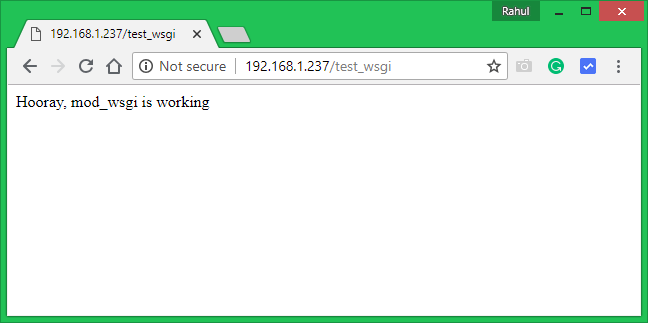
Wniosek
W tym samouczku nauczyłeś się wdrażać skrypt Python na serwerze Apache za pomocą modułu mod_wsgi w systemie Ubuntu.
- « Jak znaleźć zainstalowaną wersję pakietu NPM
- Jak zainstalować Apache z Python mod_wsgi na Ubuntu 20.04 »

